Kako popraviti oobelocal, oobeKeyboard, napake ooberegion pri namestitvi sistema Windows 11 in Windows 10
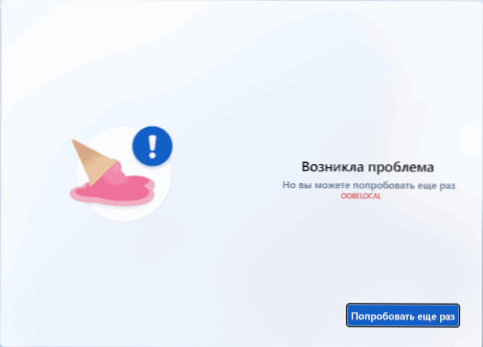
- 2218
- 294
- Homer O'Connell
Pri namestitvi sistema Windows 11 ali Windows 10, zlasti v virtualnem stroju, na primer VirtualBox, na fazi začetne nastavitve lahko naletite na napake vrste "težave s težavo, poskusite znova", ki označuje "kodo" oobelocal, oobekeyboard ali Ooberegion.
V tem navodilu podrobno o tem, kako popraviti napake OOBE pri namestitvi sistema Windows 11/10 tako v virtualni stroj kot na običajni prenosnik ali računalnik.
Načini za odpravljanje napak Oobe z začetno nastavitev sistema
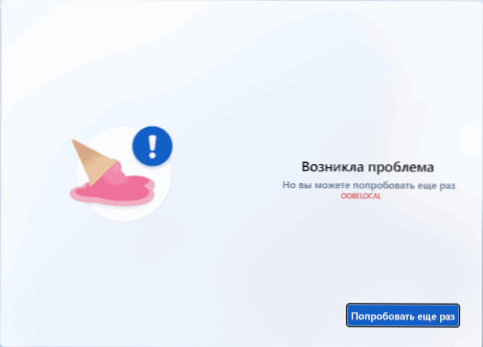
Da bi rešili težave napak Oobe - Oobelocal, OobeKeyboard in Ooberegion, so možni različni pristopi, začel bom s preprostim in ne bo zahteval ponovne namestitve sistema:
- Včasih se pojavijo napake Oobe, če je internet povezan na odrskih nastavitvah, na novo nameščeni Windows 11 ali Windows 10. Po nekaterih pregledih se sproži naslednji pristop: 10-20 minut ne naredimo ničesar, pri čemer sistem vklopimo, nato pa kliknite gumb "Poskusi znova".
- Poskusite izklopiti internet (če se napaka pojavi v običajnem računalniku, lahko odstranite kabel, izklopite usmerjevalnik Wi-Fi), počakajte nekaj minut in nato na zaslonu kliknite "poskusite znova" z napako.
- Če imate na zaslonu gumb »Preskoči« z napako, ga uporabite, da zamudite ta korak in nadaljujete z začetno nastavitev.
- Ta metoda lahko teoretično privede do neželenih rezultatov, vendar pogosto deluje: samo zaženite računalnik: držite gumb za vklop, dokler popolnoma ne zaustavite, vklopite znova (v primeru virtualnega stroja izklopite gumb v krmilnem vmesniku).
- Naslednja metoda je vključitev vgrajenega računa "Administrator" in zagon MSOOBE.Exe. Postopek: Na zaslonu z napako pritisnite tipke Shift+F10 (na nekaterih prenosnikih - Shift+FN+F10) se bo ukazna vrstica odprla. V njem v vrstnem redu uporabimo naslednje ukaze (ime the_polizer in geslo nadomesti s prednostnimi vi):
Net uporabnik Administrator /Active: Da Net uporabnik /Dodaj Name_Polizer geslo Net LocalGroup Administrant Name_polizer /Dodaj CD OOBE.Exe
Po izpolnitvi zgornjih ukazov je treba po nekaj časa sistem ponovno zagnati (če se to ne zgodi, lahko ponovni zagon izvedete ročno) in dobili boste priložnost, da vnesete ustvarjeni uporabniški račun. Ne smete vstopiti v sistemski račun, ne da bi morali vstopiti, bolje ga je izklopiti z ukazom Net uporabniški skrbnik /Active: ne V ukazni vrstici, ki deluje v imenu skrbnika.
Če iz nekega razloga zgoraj predlagane metode niso primerne, lahko:
- Namestite nov sistem s posodobitvijo trenutnega: samo začnite nastaviti.Exe iz povezane slike Windows 11 ali Windows
- Izvedite čisto namestitev sistema, ne da bi se povezali z internetom.
- Poskusite uporabiti drugo sliko za namestitev OS.
- « Wininit.EXE - Kakšen je ta postopek v sistemu Windows 11 in Windows 10?
- Kako pozabiti omrežje Wi-Fi na MacBooku »

